win11密码重置盘怎么使用
- 分类:Win11 教程 回答于: 2022年08月07日 08:20:51
win11密码重置盘可以重置win11密码,但很多朋友不知道怎么使用,那么今天就让我教会大家win11密码重置盘怎么使用吧。
工具/原料
系统版本:windows11系统
品牌型号:联想ThinkPad
方法一、win11密码重置盘怎么使用
1、首先在菜单搜索控制面板并双击打开。
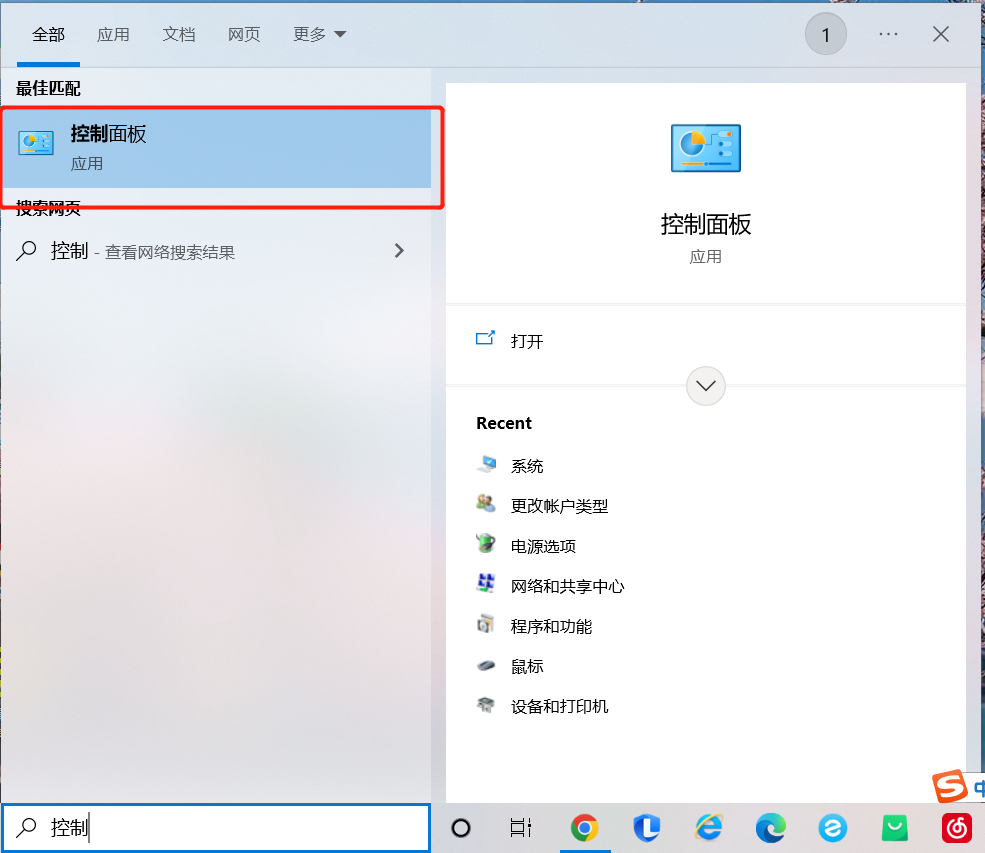
2、控制面板中点击“用户账户”。
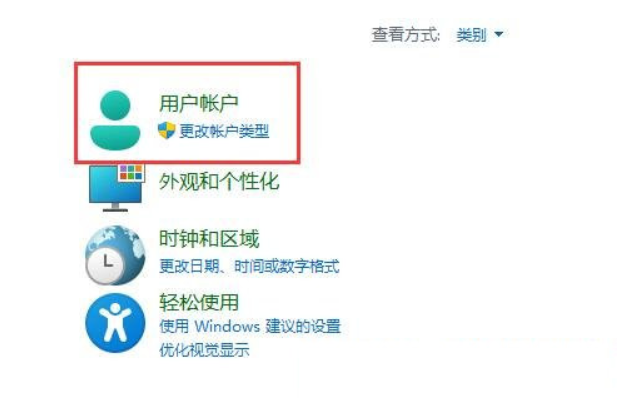
3、接着点击“用户账户”。
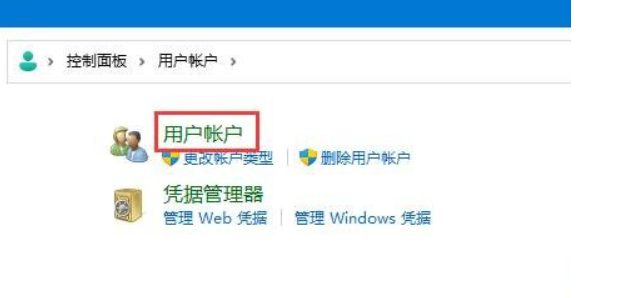
4、再点击左边的“创建密码重置盘”,进入密码重置盘向导,点击下一步。
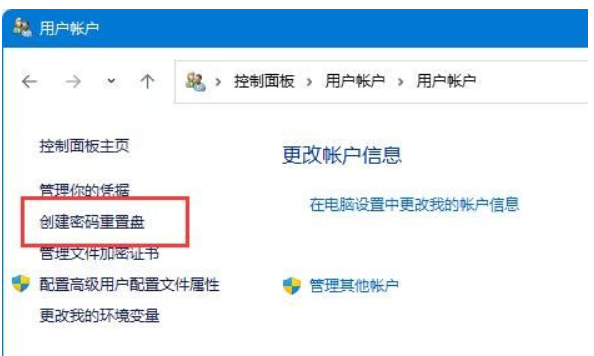

5、最后选择U盘,点击完成,就可以创建密码重置盘了,之后在开机时就可以直接使用win11密码重置盘来重置win11密码了。
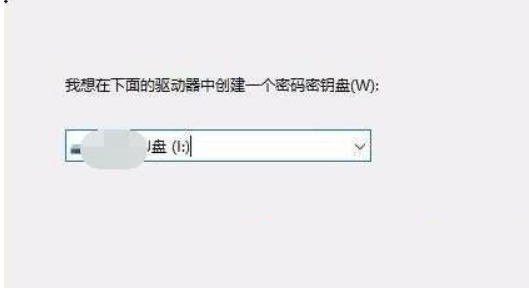
总结
1.搜索控制面板并双击打开;
2.打开的界面中点击“用户账户”;
3.接着点击“用户账户;
4.再点击“创建密码重置盘”,进入密码重置盘向导后,点击下一步;
5.最后选择U盘,点击完成,就可以创建密码重置盘了,之后在开机时就可以使用win11密码重置盘来重置win11密码了。
以上就是win11密码重置盘怎么使用的方法,你学会了吗?
 有用
26
有用
26


 小白系统
小白系统


 1000
1000 1000
1000 1000
1000 1000
1000 1000
1000 1000
1000 1000
1000 1000
1000 1000
1000 0
0猜您喜欢
- 告诉你在win11中如何快速切换桌面..2023/01/06
- win11不让下载软件怎么办2021/09/28
- win11安装到33不动怎么解决2022/11/22
- u盘怎么装系统win112022/03/26
- 新电脑预装win11怎么降级成win10..2022/12/26
- win11压缩文件不能直接打开怎么回事..2022/10/28
相关推荐
- 安装win11系统怎么开启TMP2.02021/11/28
- 如何减少Win11睡眠模式一小时跑4%电量..2022/11/11
- 小白一键重装系统软件重装win11图解..2022/07/20
- 小编教你如何下载最新版win11系统..2021/07/21
- u盘怎么装系统win11?详细的win11安装步..2023/05/08
- win11 控制面板什么样在哪里..2022/11/29

















